
НГ и ИГ - 1 курс, лекции, материалы / 1 семестр / Автокад / Лабораторная работа №3 AutoCAD
.pdfМИНИСТЕРСТВО ОБРАЗОВАНИЯ И НАУКИ РОССИЙСКОЙ ФЕДЕРАЦИИ
Государственное образовательное учреждение высшего профессионального образования
«НАЦИОНАЛЬНЫЙ ИССЛЕДОВАТЕЛЬСКИЙ ТОМСКИЙ
ПОЛИТЕХНИЧЕСКИЙ УНИВЕРСИТЕТ»
КОМПЬЮТЕРНАЯ ГРАФИКА
Методические указания к выполнению лабораторной работы по теме
«Твердотельное моделирование и компоновка чертежа »
для студентов всех специальностей
Томск 2012

ГЛАВА 3
Твердотельное моделирование и компоновка чертежа
Целью данного раздела является знакомство с возможностями САПР AutoCAD по созданию и редактированию объемных твердотельных объектов в рабочем пространстве 3D моделирование и созданию рабочего чертежа на бумаге с помощью технологии видов в пространстве листа.
В результате выполнения работы будут освоены операции:
по созданию твердотельных примитивов в рабочем пространстве 3D
моделирование;
по созданию видовых экранов в пространстве листа.
3.1.Создание твердотельной модели
Врезультате данной работы будет создана твердотельная модель гайки накидной рис.3.1.
Рис.3.1. Твердотельная модель гайки накидной.
Загрузите AutoCAD и сохраните файл, созданный программой по умолчанию Чертеж3 в свою папку.
В появившемся рабочем окне системы AutoCAD в правом нижнем
углу в строке состояния AutoCAD нажмите кнопку  и выберите рабочее пространство 3D моделирование (рис.3.2).
и выберите рабочее пространство 3D моделирование (рис.3.2).
Рис.3.2. Строка состояния AutoCAD и контекстное меню выбора рабочего пространства
2

Установите относительные полярные координаты, нажав клавишу  в нижней части экрана и выберете при помощи правой кнопки мыши в появившемся контекстном меню
в нижней части экрана и выберете при помощи правой кнопки мыши в появившемся контекстном меню  .
.
В открывшемся диалоговом окне Режимы рисования выберите вкладку Динамический ввод → (1) (рис.3.3). Затем нажмите клавишу
Настройка →(2). В поле Формат выберите Полярный формат и Относительные координаты →(3).
Рис.3.3. Окно Режимы рисования
Создайте слой Оси, тип линий – осевая, цвет - оранжевый. Сделайте его текущим.
Рис.3.4. Лента, вкладка Главная и диалоговое окно
Диспетчер свойств слоев.
Изменим вид плоскости построений.
На главной вкладке ленты, панель «Вид»
выберите «Спереди».
3
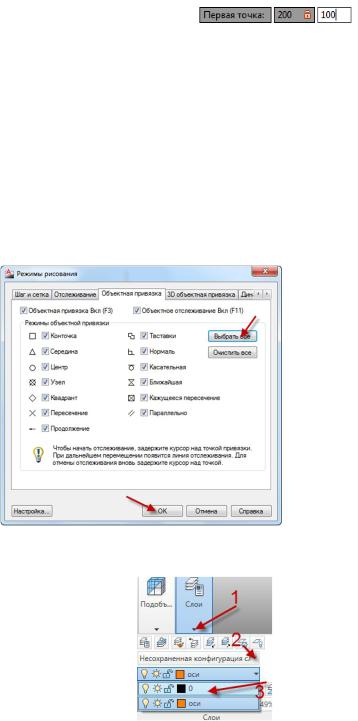
Построим ось вращения. Ввод координат осуществляется в окна Динамического ввода. Проверьте, что включена кнопка динамического ввода
 внизу рабочего окна.
внизу рабочего окна.
 Команда: ОТРЕЗОК
Команда: ОТРЕЗОК
Первая точка: |
200,100 |
[Enter] |
Следующая точка или: 0,-60 [Enter][Enter] 
Создадим внутренний контур гайки.
Включите кнопки  и
и  внизу рабочего стола, в настройках объектной привязки выберите
внизу рабочего стола, в настройках объектной привязки выберите  .
.
Рис.3.5 Окно Режимы рисования, вкладка Объектная привязка
Сделайте текущим слой 0.
4

Создадим контур вращения.
 Команда: ПЛИНИЯ на главной вкладке ленты, панель «Рисование»
Команда: ПЛИНИЯ на главной вкладке ленты, панель «Рисование»
Начальная точка или: |
200,90 [Enter] |
Следующая точка или: установите курсор так, чтобы появилась горизонтальная линия, введите значение 12 [Enter]
Следующая точка или: установите курсор так, чтобы на экране появилась вертикальная линия, и введите значение 8 [Enter]
Следующая точка или: установите курсор так, чтобы появилась горизонтальная линия, введите значение 9.5 [Enter]
Следующая точка или: установите курсор так, чтобы появилась вертикальная линия, введите значение 7.5 [Enter]
5

Следующая точка или: установите курсор так, чтобы появилась горизонтальная линия, введите значение 3 [Enter]
Следующая точка или: установите курсор так, чтобы появилась вертикальная линия, введите значение 14 [Enter]
Следующая точка или: отключите кнопку орто  , перемещайте курсор до появления значения угла 45̊, введите значение 7[Enter]
, перемещайте курсор до появления значения угла 45̊, введите значение 7[Enter]
Следующая точка или: включите кнопку орто  ,установите курсор так, чтобы появилась горизонтальная линия, и доведите ее до пересечения с осью вращения при этом высветится привязка «Нормаль».
,установите курсор так, чтобы появилась горизонтальная линия, и доведите ее до пересечения с осью вращения при этом высветится привязка «Нормаль».
6

Следующая точка или: Замкнуть
В результате выполненных команд будет получен замкнутый контур вращения построенный полилинией.
Команда ВРАЩАТЬ
На главной вкладке ленты, в раскрывшемся списке кнопки  выберите команду «Вращать».
выберите команду «Вращать».
Выберите объекты для вращения или: укажите мышкой полученный контур
[Enter]
Начальная точка оси вращения или: укажите мышью при помощи привязки «Конточка» верхнюю точку 1 оси вращения.
Конечная точка оси: укажите мышью нижнюю точку 2 оси вращения.
Угол вращения или: 360 [Enter]
7

В результате вращения получится фигура, представленная на рис.3.6.
Рис.3.6 Результат вращения.
Создадим внешний контур гайки.
Изменим плоскость построений.
На главной вкладке ленты, панель  «Координаты» выберите
«Координаты» выберите
ПСК «Мировая» 
 Команда НАЧАЛО. На главной вкладке ленты, панель «Координаты»
Команда НАЧАЛО. На главной вкладке ленты, панель «Координаты»
Используя привязку «Центр» укажите верхнюю точку пересечения контура
вращения с осью .
В командной строке или непосредственно в графическом поле наберите команду ПЛАН.
Выберите - Текущая
8

 Команда МНОГОУГОЛЬНИК на главной вкладке ленты, панель
Команда МНОГОУГОЛЬНИК на главной вкладке ленты, панель
«Рисование»
Число сторон: 6 [Enter]
Укажите центр многоугольника или: Используя привязку «Нормаль»
укажите центр пересечения осей . |
[Enter] |
Задайте параметр размещения: Выберите вписанный в окружность
Радиус окружности: 36.05 [Enter]
В результате построения получится шестиугольник.
Для построения конической фаски на гайке построим окружность вписанную в шестиугольник.
 Команда ЦЕНТР, РАДИУС на главной вкладке ленты, панель
Команда ЦЕНТР, РАДИУС на главной вкладке ленты, панель
«Рисование»
Центр круга или: используя привязку «Нормаль» укажите центр пересечения осей [Enter]
Радиус круга или: 31 [Enter]
9

Изменим вид плоскости построений
 Команда ЮЗ-ИЗОМЕТРИЯ на главной вкладке ленты, панель
Команда ЮЗ-ИЗОМЕТРИЯ на главной вкладке ленты, панель
«Вид»
Создадим объемную модель гайки.
Команда ВЫДАВИТЬ на главной вкладке ленты, панель
«Моделирование»
Выберите объекты для выдавливания или: укажите мышкой полученный шестиугольник [Enter]
Высота выдавливания или: при помощи мыши и привязки «Центр» выберите высоту гайки, равную высоте внутреннего контура гайки .Рис.3.7.
Рис.3.7 Выбор высоты гайки при помощи привязки «Центр»
 Команда ВЫЧИТАНИЕ на главной вкладке ленты, панель «Редактир.
Команда ВЫЧИТАНИЕ на главной вкладке ленты, панель «Редактир.
тело»
Выберите объекты: укажите шестигранник |
[Enter] |
Выберите объекты: укажите внутренний контур гайки |
[Enter] |
10
